很多小伙伴都喜欢使用excel程序来对表格文档进行编辑,因为Excel中的功能十分的丰富,能够满足我们对于表格文档的各种编辑需求。很多小伙伴在使用Excel编辑表格文档的过程中可能会需要在单元格中插入批注,这时我们只需要在工具栏中打开审阅工具,然后在其子工具栏中找到并打开新建批注工具,最后我们在批注框内直接输入批注内容即可。有的小伙伴想要有的小伙伴可能不清楚具体的操作方法,接下来小编就来和大家分享一下Excel快速给单元格插入批注的方法。
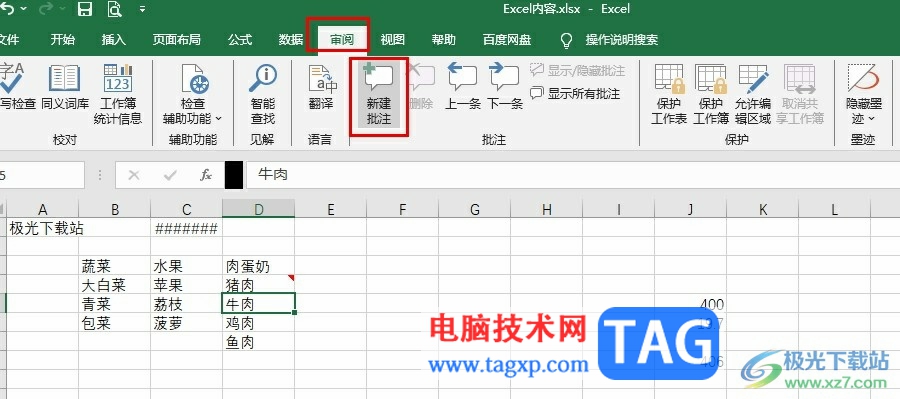
1、第一步,我们右键单击一个表格文档,然后在菜单列表中点击“打开方式”选项,再在子菜单列表中选择“Excel”选项
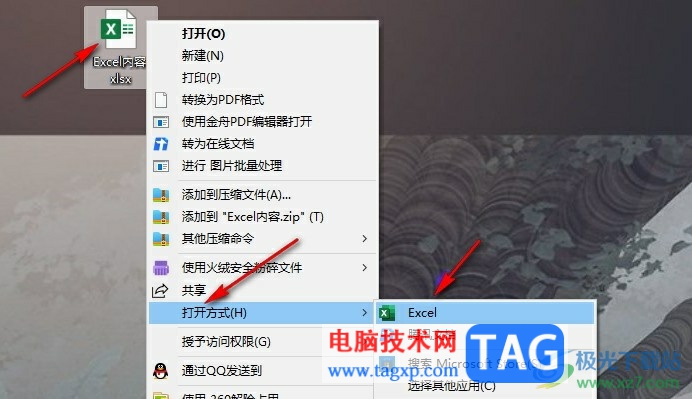
2、第二步,进入Excel页面之后,我们先点击一个单元格,然后在工具栏中打开“审阅”工具
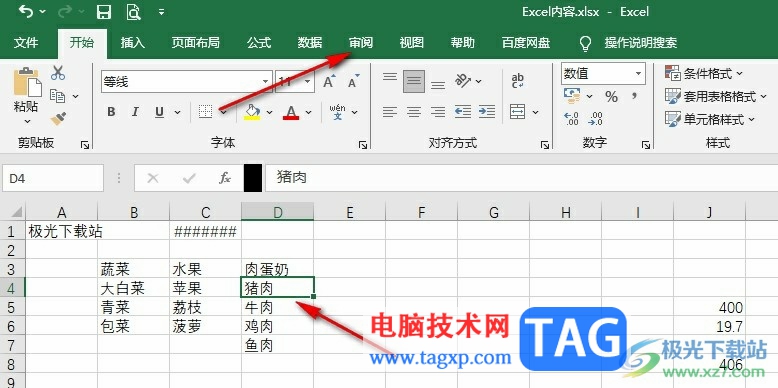
3、第三步,在“审阅”的子工具栏中,我们点击打开“新建批注”工具
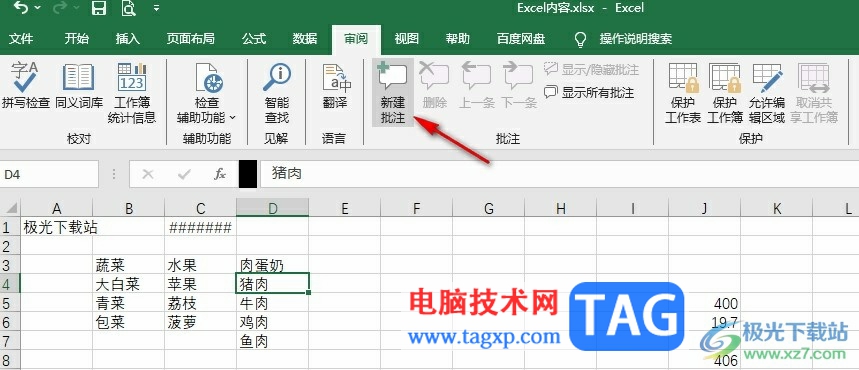
4、第四步,点击新建批注工具之后,我们在批注框内输入准备好的批注内容即可
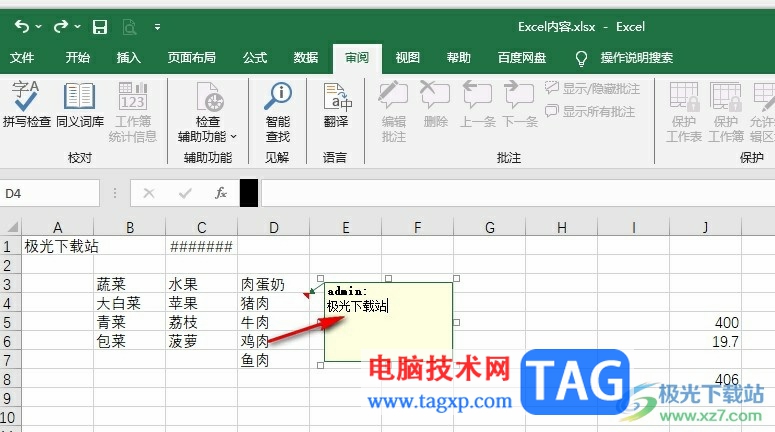
5、第五步,插入批注的单元格右上角会有红色图标,我们也可以直接右键单击单元格,然后在菜单列表中选择“插入批注”选项
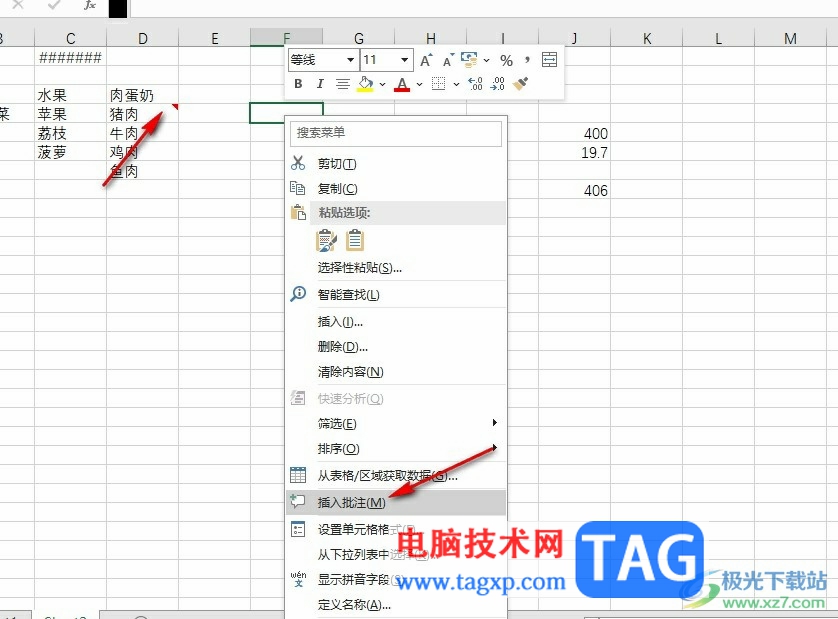
以上就是小编整理总结出的关于Excel快速给单元格插入批注的方法,我们在Excel中选中单元格,然后在审阅的子工具栏中点击选择新建批注工具,最后在批注框中输入批注内容即可,感兴趣的小伙伴快去试试吧。
 华为荣耀路由X1经常掉线怎么办?
华为荣耀路由X1经常掉线怎么办?
如果出现网络不稳定,经常掉线的现象,建议您通过以下方法进......
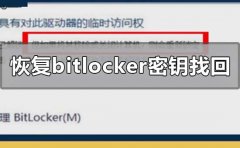 如何恢复bitlocker密钥找回
如何恢复bitlocker密钥找回
我们在使用电脑的时候,有的情况下可能会遇到我们磁盘的bit......
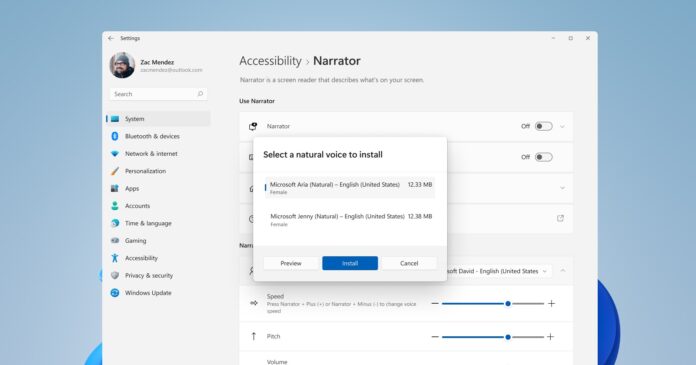 如何安装 Windows 11 Build 22543
如何安装 Windows 11 Build 22543
如何安装 Windows 11 Build 22543 要安装 Windows 11 Build 22543,请执行以......
 交管12123怎么学加分
交管12123怎么学加分
现在为了方便人们办理交通相关的业务,官方推出了交管12123a......
 Windows11任务栏是一个降级,但它最终会变
Windows11任务栏是一个降级,但它最终会变
如果您有幸满足windows11的要求,那么在升级到新操作系统时,您......
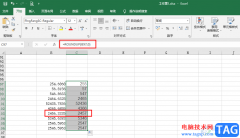
很多小伙伴在使用Excel程序编辑表格文档时经常会需要对表格中的数据进行不同的处理,例如在有的表格中,我们需要将数据进行取整数操作,还需要在取整数时,让所有数据都向上取整,这时...
45.在一个单元格内输入多个值 我们有时需要在某个单元格内连续输入多个数值,以查看引用此单元格的其他单元格的效果。但每次输入一个值后按回车键,活动单元格均默认下移一个单...

众所周知excel软件是专门用来编辑表格文件的办公软件,给用户带来的便利是毋庸置疑的,其中的功能是很强大的,用户在计算数据结果时,若是挨个计算,操作量就会过大,因此用户可以在软...

在EXCEL中,我们可以利用公式来对数据进行处理,下面我们来看一个练习; 1、启动Excel 1)点击开始-所有程序-Microsoft-Microsoft Office Excel 2003; 2)出现一个满是格子的空白窗口,这就...

作为一款专业的电子表格制作软件,excel软件成为了许多用户的办公必备软件,能够有效整理数据信息或是快速计算出重要的数据结果等,为用户带来了不错的使用体验,因此excel软件吸引了不...

excel表格如何保护锁定的单元格 excel保护锁定单元格操作步骤...

Excel表格是一款非常好用的数据处理软件,其中的功能非常丰富且强大,很多小伙伴都在使用。如果我们需要在Excel表格中将高于平均值的数据突出显示出来,小伙伴们知道具体该如何进行操作...

excel软件是许多用户很喜欢的一款办公软件,成为了用户在编辑表格文件时的首选软件,用户在编辑表格文件时,少不了对数据信息的录入,这个时候用户会在单元格中输入相关的文字信息,但...

Excel表格数据整理很麻烦怎么办 Excel筛选数据超精准的教程...
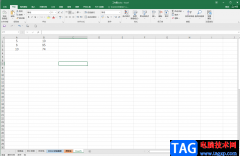
在Excel表格中编辑和处理数据时,我们有时候会需要进行一些解除的数据运算,比如有时候我们会会需要进行加减乘除的计算等等。如果我们需要在Excel表格中进行横向数据的求和操作,小伙伴...

excel软件是许多用户很喜欢使用的一款办公软件,为用户带来了许多的便利和好处,也因此成为了用户制作表格文件的必备办公软件之一,当用户在excel软件中编辑表格文件时,按照需求整理录...

相信大家都很喜欢在excel软件中编辑表格文件,这款办公软件为用户带来了不错的使用体验,因为excel软件中的强大功能为用户带来了许多便利,帮助用户有效避免许多重复且复杂的操作过程,...

很多小伙伴在使用软件的时候都喜欢进行一些个性化设置,让我们的应用更加符合自己的审美,在使用Excel的时候,我们同样可以对表格进行个性化设置,例如更改表格的主题、配色或是字体等...

很多小伙伴在编辑表格的时候都喜欢使用Excel程序,因为Excel中的功能十分的丰富,并且操作简单,我们在Excel中可以使用各种公式来帮助我们完成操作。在编辑表格的过程中,我们经常会需要在...

金山PDF文件是一款操作起来十分简单且实用的编辑软件,在该软件中进行PDF文件的创建是很好操作的,你可以将其中自己需要的内容进行编辑修改,以及可以将编辑好的PDF文件进行格式的转换,...